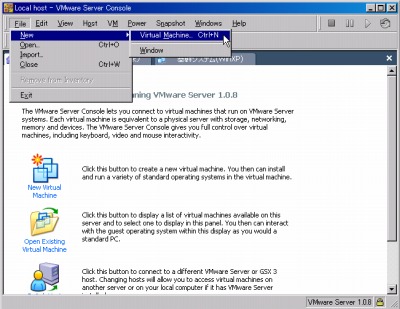VMware Server 2.0 は好かないので VMware Server 1.0.8 で図解します。
※VMware Server がインストールされていることが前提
ダウンロード
- VMware Serverのダウンロード、無償のVMware、仮想サーバ – VMware :
301 Moved Permanently
スポンサードリンク
◇新しいゲスト環境を作る(File – New – Vitual Machine)
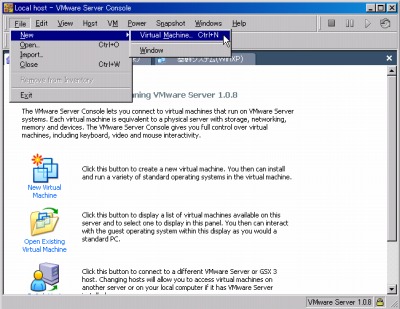
◇次へ
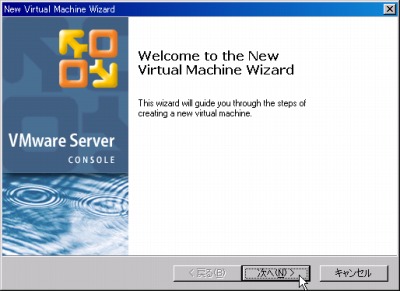
◇標準かカスタムかを選択
(標準だとIDEではなくSCSIが選択されてしまうので、ゲストOSをインストールしようとした時に認識しないことがある)
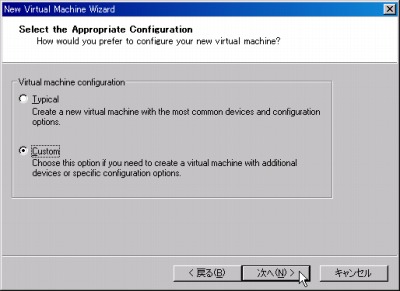
◇どのようなOSをインストールするか
(ここではLinux、何でもよい。標準的な構成を教えてくれるので選択するだけ)
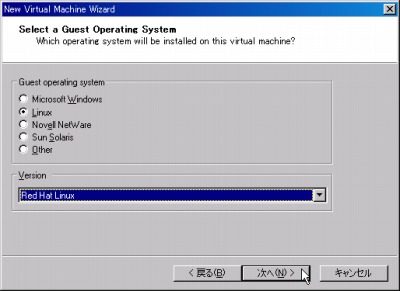
◇この環境に名前を付ける(何でもよい)
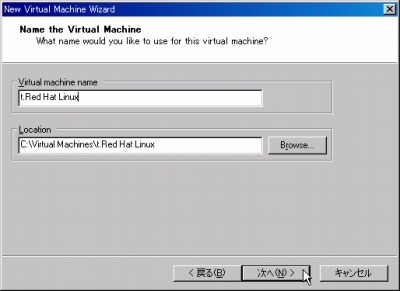
◇次へ(私はチェックを外す)
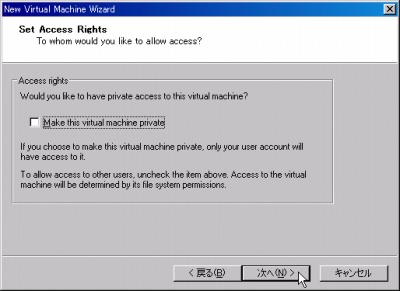
◇次へ
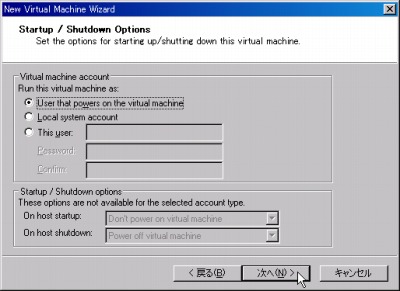
◇CPUをいくつ与えるか
(ホスト=本体の物理環境を超えることはできないハズ)
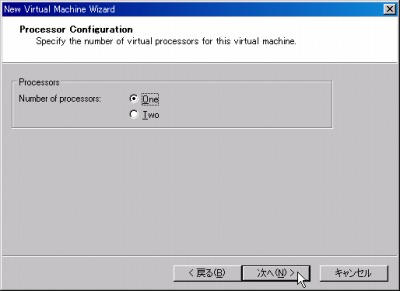
◇どれくらいのメモリを与えるか
(多めの物理メモリ内に収まる程度にしたほうが快適。ホストOSのメモリ管理にもよるが)
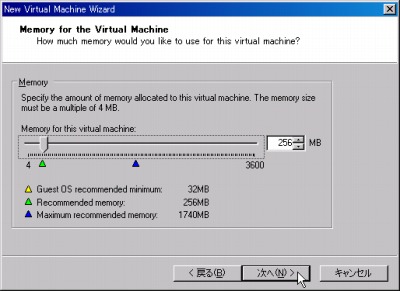
◇ネットワーク構成をどうするか
(特に問題なければそのまま次へ)
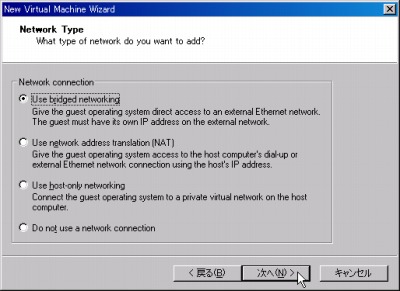
◇ATAPIのタイプはどっちにするか
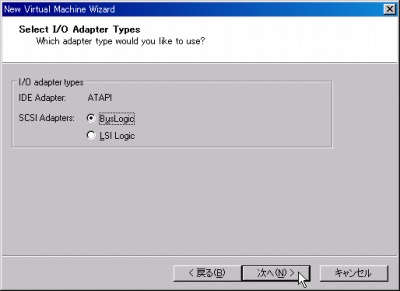
◇仮想ハードディスクをどうするか
(一番上で次へをクリックすると、新規作成)
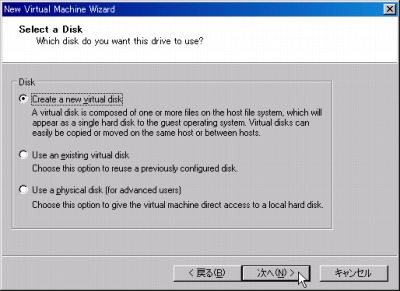
ここから仮想ハードディスク新規作成の例
◇IDEかSCSIかを選ぶ
(VMはSCSIを推奨するが私はIDEを推奨する)
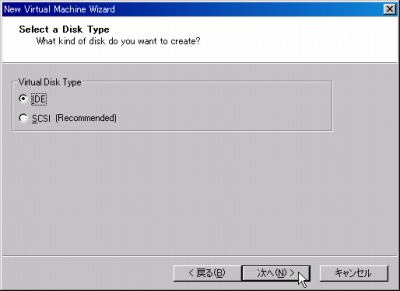
◇ディスク容量とスペースを事前に割り当てるか
(割り当てると高速アクセスだが、仮想ハードディスクの使用量にかかわらず物理ディスクを消費する、割り当てなければ使用した量だけ物理ディスクを消費する)
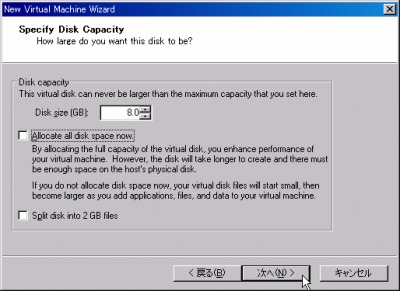
◇仮想ハードディスクに名前を付ける
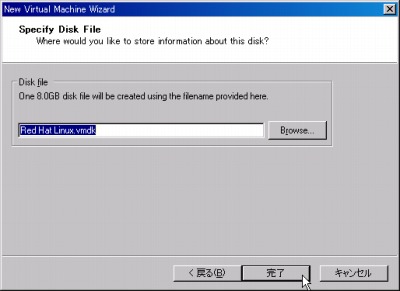
oldId.20090310163540599